允许远程桌面 win10怎么设置 win10允许远程连接设置教程
更新时间:2022-04-16 17:17:29作者:huige
在win10系统中,都是自带有远程连接桌面功能的,但是如果要进行远程连接的话,首先要设置允许远程桌面,可能很多用户不知道要怎么设置吧,其实方法也不会难,接下来就跟着小编一起来看看win10允许远程连接设置教程吧。
推荐:雨林木风win10旗舰版下载
具体步骤如下:
1.首先第一步我们打开电脑之后,找到此电脑图标,使用鼠标右键点击之后在出现的选项中选择属性这个选项。
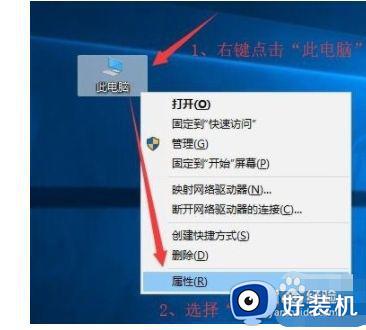
2.点击属性这个选项之后,打开系统设置界面。在系统设置界面的左边可以看到有远程设置这个选项,点击之后进入到远程设置界面。
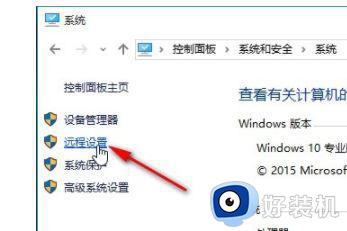
3.之后就会打开下图所示的界面了,我们在远程这个设置模块中。先点击勾选“允许远程协助连接这台计算机”这个选项。

4.之后下一步我们在下方的远程桌面中,勾选“允许远程连接到此计算机”这个选项,最后点击应用按钮,应用设置。
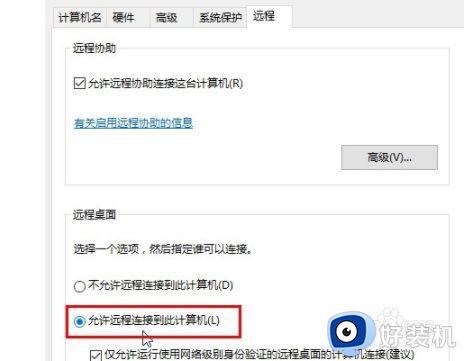
5.紧接着需要我们点击界面中的选择用户这个按钮,如下图中所示。
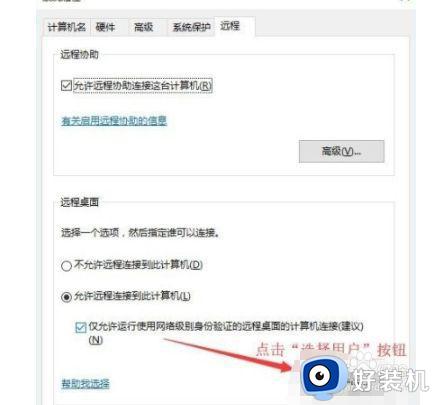
6.点击选择用户之而后我们在出现的远程桌面用户界面,点击添加按钮可以添加远程连接桌面的用户信息。
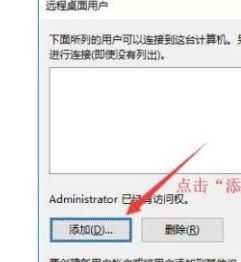
7.之后根据具体的远程连接需求来设置好用户的信息即可,设置完成之后点击确定按钮。
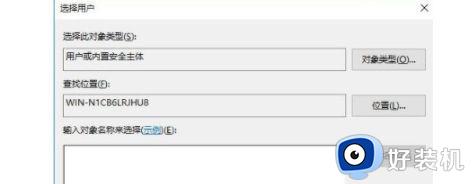
8.最后一步我们回到远程设置模块,点击确定按钮即可完成所有的远程连接设置相关的操作。
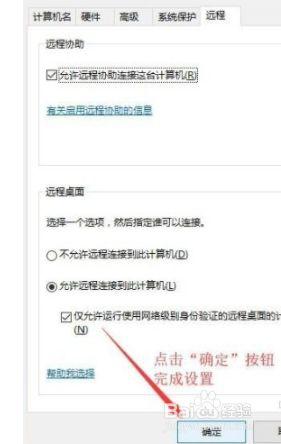
以上就是允许远程桌面 win10的详细设置方法,还不知道如何设置的用户们可以学习上面的方法来进行操作吧。
允许远程桌面 win10怎么设置 win10允许远程连接设置教程相关教程
- win10 允许远程桌面连接的步骤 win10如何允许远程桌面连接
- win10设置允许远程桌面连接怎么操作 win10设置允许远程桌面连接的方法
- win10怎么设置允许远程桌面连接 win10远程桌面连接怎么设置
- win10怎么设置允许远程桌面连接 win10远程桌面无法连接电脑的解决方法
- win10如何做到多人远程同一台电脑 win10多人远程同一台电脑的设置方法
- 如何连接远程桌面win10 win10系统怎么连接远程桌面
- 如何设置win10的远程桌面 win10怎么设置远程桌面连接
- win10怎样设置远程桌面连接 win10远程桌面连接的方法
- win10远程桌面为什么无法连接 win10远程桌面无法连接的修复方法
- win10打开远程连接权限在哪 win10电脑怎么打开远程权限
- win10拼音打字没有预选框怎么办 win10微软拼音打字没有选字框修复方法
- win10你的电脑不能投影到其他屏幕怎么回事 win10电脑提示你的电脑不能投影到其他屏幕如何处理
- win10任务栏没反应怎么办 win10任务栏无响应如何修复
- win10频繁断网重启才能连上怎么回事?win10老是断网需重启如何解决
- win10批量卸载字体的步骤 win10如何批量卸载字体
- win10配置在哪里看 win10配置怎么看
热门推荐
win10教程推荐
- 1 win10亮度调节失效怎么办 win10亮度调节没有反应处理方法
- 2 win10屏幕分辨率被锁定了怎么解除 win10电脑屏幕分辨率被锁定解决方法
- 3 win10怎么看电脑配置和型号 电脑windows10在哪里看配置
- 4 win10内存16g可用8g怎么办 win10内存16g显示只有8g可用完美解决方法
- 5 win10的ipv4怎么设置地址 win10如何设置ipv4地址
- 6 苹果电脑双系统win10启动不了怎么办 苹果双系统进不去win10系统处理方法
- 7 win10更换系统盘如何设置 win10电脑怎么更换系统盘
- 8 win10输入法没了语言栏也消失了怎么回事 win10输入法语言栏不见了如何解决
- 9 win10资源管理器卡死无响应怎么办 win10资源管理器未响应死机处理方法
- 10 win10没有自带游戏怎么办 win10系统自带游戏隐藏了的解决办法
